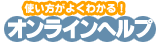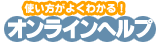|
FTPアカウント
|
作成したいFTPアカウントを入力します。FTPアカウントは任意の英数字(半角)で入力します。
◆注意◆
サーバの仕様上、およびセキュリティ上の問題のため、下記アカウント名での使用は禁止とさせていただいております。
「test」「user」「access」「account」「backup」「nobody」「ftp0」「ftp1」「ftp2」「ftp3」「ftp4」「ftp5」「ftp6」「ftp7」「ftp8」「ftp9」「toor」「daemon」「operator」「bin」「tty」「kmem」「games」「news」「man」「sshd」「bind」「uucp」「xten」「pop」「www」「mailnull」「smmsp」「oracle」「sybase」
上記のFTPアカウント以外でも推測されやすい安易なアカウント名やパスワードは、不正侵入の可能性が高くなりますので、設定しないようご注意ください。
また、FTPアカウント名に2バイト文字(日本語、全角など)は利用できません。半角英数字を利用してください。
安全なサーバー環境を提供するための対策ですので、ご協力をお願いいたします。
|
|
|
パスワード
|
設定したいパスワードを入力します。
|
|
パスワード(再入力)
|
パスワードに入力したものと同じ内容を入力します。
|
|
コメント
|
このFTPアカウントにつけるコメントを入力します(省略可)。
◆注意◆
入力は半角英数字のみです。
機能リニューアル以前にコメント欄に日本語文字をご利用されていた場合、設定変更時にそのまま登録するとエラーが表示されます。 コメント欄は半角英数字に変更してください。
|
|
|
ログインディレクトリ
|
FTPアカウントでログインするディレクトリをプルダウンメニューから選択します。
|